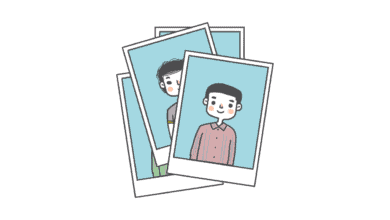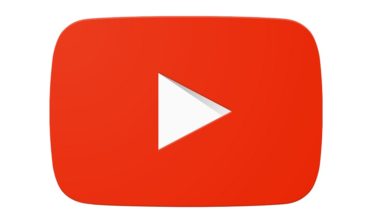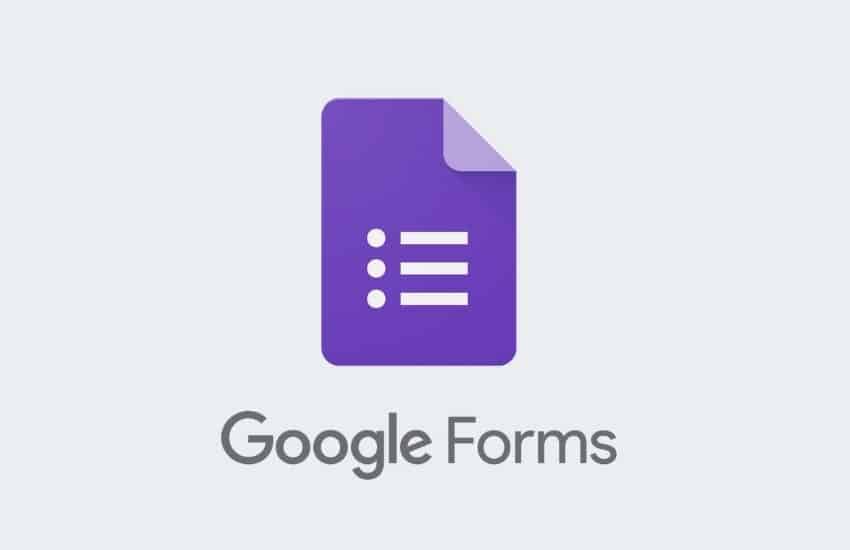
شروحات انترنت
جوجل فورم طريقة إنشاء الاستبيانات وتحليلها مجانًا
جوجل فورم يتيح لك امكانية إنشاء الاستبيانات وتحليلها مجانًا , في Google Drive يمكنك إنشاء نماذج لعملائك أو زوار موقعك أو الأصدقاء. تظهر النتائج بوضوح في جدول ويمكنك على سبيل المثال عمل رسم تخطيطي . سنوضح لك كيفية إنشاء نموذج جديد وإنشاء أنواع مختلفة من الأسئلة.
جوجل فورم إنشاء نموذج جديد في Google Drive
- أولاً ، افتح Google Drive ، وقم بتسجيل الدخول ثم انقر فوق “جديد” في أقصى اليسار.
- ثم حدد “المزيد” وانقر على “نماذج Google”.
- يمكنك الآن تعديل النموذج الجديد. في الفقرة التالية سنقدم لك بعض النصائح ونوضح لك الخطوات الأولى.
جوجل فورم المعلومات الشخصية
في الفقرة الأولى ، يجب إدخال عنوان النموذج والترحيب بالمشارك في النموذج عبر الإنترنت. بدلاً من ذلك ، يمكنك البدء على الفور بالمعلومات الاجتماعية والديموغرافية مثل الاسم والعمر.
- لإنشاء حقل نموذج ، انقر فوق رمز “زائد” على الجانب الأيمن.
- يمكنك اختيار النوع: هل يجب إدخال إجابة قصيرة أم إجابة طويلة؟ حدد نوع السؤال بالنقر فوق “سؤال متعدد الخيارات” واختيار نوع مختلف من القائمة المنسدلة.
- إذا قمت بالنقر فوق الزر بجوار “مطلوب” ، يجب على المشارك إدخال إجابة. قبل ذلك ، لا يمكنه الانتقال إلى القسم التالي.
- يمكنك أيضًا تضمين الصور ومقاطع فيديو يوتيوب في النموذج باستخدام مربع الأدوات الصغير .
- عندما يكون لديك جميع الأسئلة والصور ومقاطع الفيديو حول الموضوع الأول (مثل المعلومات الشخصية) ، انقر فوق “قسم جديد” في مربع الأدوات. ثم يمكنك الانتقال إلى الموضوع التالي في القسم الجديد.
اضافة المقاييس في النموذج
- بالنسبة إلى “سؤال الاختيار من متعدد” ، حدد “مقياس خطي”. ثم يمكنك تحديد المكان الذي يجب أن يذهب إليه المقياس.
- اختياريًا ، يمكن أيضًا تسمية القطبين. يساعد هذا في الملء حتى لا يختلط الأمر على المشاركين في الاستطلاع.
- بمجرد إدخال جميع الأسئلة والصور ومقاطع الفيديو ، يمكنك النقر فوق “قسم جديد” في مربع الأدوات.
إكمال جوجل فورم ونشره
- بمجرد أن تكون اكملت جميع الأسئلة ، انقر فوق رمز الترس.
- ثم حدد “عرض تقديمي” وأدخل نص التأكيد. سيتم عرض هذا على المشارك بمجرد قيامه بتعبئة النموذج وإرساله.
- أخيرًا ، انقر فوق “إرسال” في الزاوية اليمنى العليا وأدخل عناوين البريد الإلكتروني للمستلم.
- بدلاً من ذلك ، يمكنك النقر فوق مشبك الورق للرابط الموجود بجوار “إرسال عبر” وعلى القوسين المربعين لتضمينه في موقعك.
دليل البدء السريع
- سجّل الدخول إلى مُحرر مستندات Google ، وانقر على (☰) أعلى اليسار ، ثم انقر على “Drive” في أسفل القائمة للانتقال إلى Google Drive .
- انقر الآن على ” جديد “> ” المزيد “> ” نماذج Google ” و ” نموذج فارغ ” لإنشاء استبيان جديد.
- أدخل عنوان و وصف للمسح الخاص بك. في علامة التبويب ” الأسئلة ” ، يمكنك إنشاء أسئلة جديدة ، وفي علامة التبويب ” الإجابات ” يمكنك رؤية الإجابات المقابلة من المستجيبين.
- انقر فوق ” سؤال الاختيار من متعدد ” لتغيير نوع سؤالك. يمكنك ، على سبيل المثال ، الأسئلة ذات الإجابات المتعددة او لإنشاء أو إضافة مقياس تصنيف.
- يمكنك إضافة صورة لكل سؤال وخيار إجابة من خلال النقر على الرمز المرتبط به.
- انتقل إلى علامة الجمع الموجودة على اليمين لإنشاء المزيد من الأسئلة . يمكنك إضافة العديد من الأسئلة والإجابات ذات الصلة كما تريد.
- إذا قمت بالتمرير لأعلى والنقر فوق الرمز الموجود باللوحة ، يمكنك تغيير تصميم الاستبيان الخاص بك. و المعاينة ، مفتوحة على أيقونة العين المجاور له.
- عند الانتهاء من الاستبيان ، انقر فوق ” إرسال ” لإعادة توجيهه. يمكنك إرسال الاستبيان الخاص بك عن طريق البريد الإلكتروني أو مشاركته على منصات التواصل الاجتماعي مثل Facebook أو Twitter .